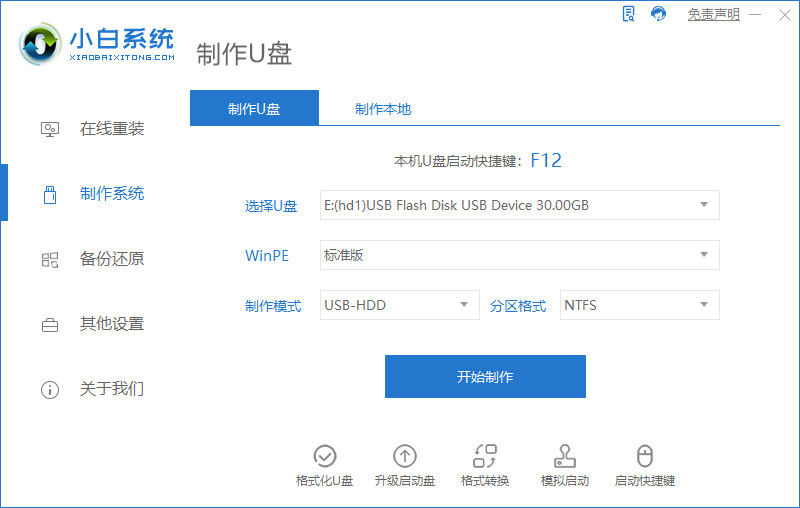电脑开机黑屏不显示任何东西的解决方法
- 分类:教程 回答于: 2021年11月08日 11:30:02
很多朋友在使用电脑时,突然发现电脑开机后黑屏无显示,机箱能够听到风扇转动的声音,但显示器无任何反应,并不知道如何解决,下面小编来跟大家说说电脑开机黑屏不显示任何东西的解决方法.更多电脑教程,尽在小白系统官网
电脑开机黑屏不显示东西
1.同时在键盘上按"Ctrl+Shift+ESC",打开任务管理器。单击下面的【详情信息】。
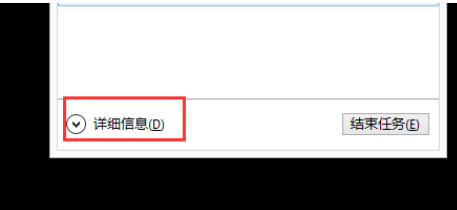
2.查找【WindowsExplorer】,然后右键打开,选择【结束任务】或【重新启动】功能。
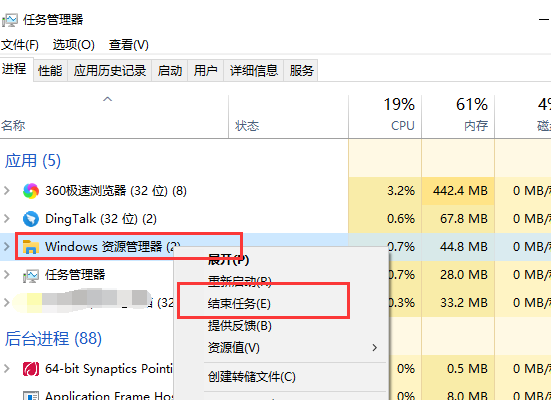
3.接着我们点击右上角的“文件”,再点击【运行新任务】。
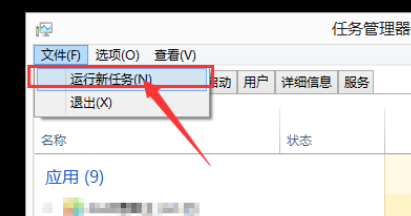
4.在一个打开的界面上,输入“explorer.exe”,点击“确定”即可解决此问题。
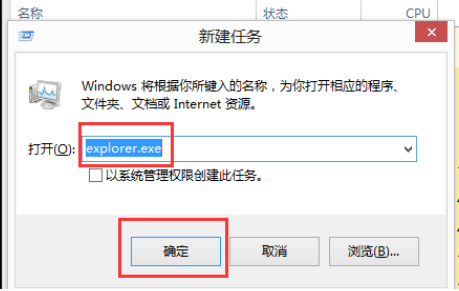
假如以上方法并不能为你解决问题,那么U盘重装系统可以帮到你,具体教程:U盘重装系统教程。
以上就是电脑开机黑屏不显示东西的内容,你学会了吗,赶快去试试吧。
 有用
26
有用
26


 小白系统
小白系统


 1000
1000 1000
1000 1000
1000 1000
1000 1000
1000 1000
1000 1000
1000 1000
1000 1000
1000 1000
1000猜您喜欢
- 中柏ezpad4s重装系统教程2020/09/22
- xp装win7 64双系统教程2016/11/08
- 教你电脑小白怎么重装系统..2021/06/08
- 电脑内存如何清理2023/05/13
- jsp文件怎么打开,小编教你电脑怎么打..2017/12/26
- 怎样重装系统?小编教你重装系统..2018/11/26
相关推荐
- cpu天阶图2022/09/04
- 电脑黑屏的原因,小编教你电脑黑屏的原..2018/05/29
- 2021年5000元电脑配置推荐介绍..2021/08/01
- 小白一键重装系统怎么全盘格式化系统..2022/07/07
- 一键重装系统xp下载步骤2023/01/13
- 重装系统后桌面文件怎样恢复..2022/11/30